朝礼(本日の要点)
行・列の追加は3通り:①右クリック ②ホーム>挿入 ③ショートカット Ctrl+Shift+=。
削除は2通り:①右クリック ②ホーム>削除(ショートカット Ctrl+-)。
挿入位置の法則:行は「上」、列は「左」に入る。
複数選択で一括操作(連続=ドラッグ/不連続=Ctrl+クリック)。
削除=枠ごと消える/クリア(Delete)=中身だけ を使い分け。
困ったら Ctrl+Z(元に戻す)、保存は Ctrl+S をこまめに。
テーブル使用時は末尾セルでTabで行が増やせて便利。
はじめに
こんにちは、PCスキル工場のHiroです。
Excelで表を編集していると、「ここに1行足したい」「この列はいらない」が必ず出てきます。
行・列の操作はデータ整理の基礎であり、入力のやり直しや体裁崩れを防ぐためにも重要です。
- この記事でできること:行・列の挿入/削除、複数一括操作、ショートカット、削除とクリアの違いの理解、テーブルでの追加。
- 対象:Excel初心者〜実務の基本を固めたい方(高齢者・スマホ閲覧ユーザーにも読みやすい構成)。
- 環境:Windowsを中心に解説(Macは必要最小限の補足)。
- 準備:練習用の小さな表を1つ用意(3〜5列×10行程度)。
- コツ:まずは右クリックで確実に、慣れたらショートカットで時短。
※この記事ではWindows OSを利用しております。
1. 基本操作
行を挿入
- 入れたい位置のすぐ下の行番号を右クリック
- 挿入 → 選んだ行の上に1行入る
列を挿入
- 入れたい位置のすぐ右の列見出し(A/B/C…)を右クリック
- 挿入 → 選んだ列の左に1列入る
行/列を削除
- 対象の行番号/列見出しを右クリック → 削除
迷ったら「選んだものが押し出される」行は上に入る/列は左に入る、
と覚えると混乱しません。
2. リボンからの操作
- 行番号/列見出しをクリックして丸ごと選択
- ホームタブ → 挿入(または削除)→ シートの行/列を挿入・削除
3. 複数行・複数列を一気に
- 連続範囲:行番号(列見出し)をドラッグで複数選択
- 離れた範囲:Ctrlを押しながら行番号/列見出しを個別にクリック
- 選べたら 右クリック→挿入/削除 か ホーム→挿入/削除
※ 選択した数だけまとめて入る/消えるのがコツ。
4. 最速ワザ:ショートカット
- 行を選択:Shift+Space
- 列を選択:Ctrl+Space
- 挿入(行/列):Ctrl+Shift+=(=キーをShiftで「+」に)
- 削除(行/列):Ctrl+-
- 元に戻す:Ctrl+Z
⌨ テンキーの+/−が効かない機種があるため、Ctrl+Shift+=/Ctrl+-を推奨。
🈳 日本語入力(かな)がONだとShift+Spaceが効きにくい時あり。半角英数で。
5. 「セルだけ」挿入・削除(参考)
セルを右クリック → 挿入/削除 → 右へ/下へシフト・行全体・列全体を選択。
※ 本章は行・列が主役。存在だけ知っておけばOK。
6. 重要知識:「削除」と「クリア」は別物
| 比較 | 削除 | クリア(内容のクリア等) |
|---|---|---|
| 何が消える? | セル(枠)そのもの | 中身だけ(値・数式など) |
| 周囲の動き | 詰まる(行は上/列は左) | 動かない |
| 使いどころ | 行/列そのものが不要 | 枠や書式は残して中身を入替 |
| 代表操作 | 右クリック→削除/Ctrl+- | Delete/ホーム→クリア |
7. テーブルだとさらに楽
範囲を選択 → ホーム>テーブルとして書式設定。
- 最終行の右端セルで Tab:新しい行が自動追加
- テーブルデザインタブから行/列の挿入・削除
- 書式や数式が自動継承され、表が崩れにくい
8. 困った時の合言葉
- Ctrl+Zで即やり直し
- Ctrl+Sでこまめに保存
よくあるつまずき(Q&A)
Q. 追加したのに場所がズレた
A. 行は上、列は左に入ります。選ぶ位置を見直しましょう。
Q. ショートカットが効かない
A. 行/列を先に選択してから実行。IME(日本語入力)やテンキーの設定も確認。
Q. 枠は残したいのに形が崩れた
A. 削除ではなくクリア(Delete)を使いましょう。
1分練習
- 行を3つまとめて選択し、Ctrl+Shift+=で挿入
- B列とD列をCtrlを押しながら選択 → 右クリック削除
- 間違えたらCtrl+Zで戻す
終礼(本日のまとめ)
右クリック or ホーム>挿入/削除を基本に。
行は上/列は左を覚えて迷わない。
複数選択→一括操作で時短。
ショートカットは Ctrl+Shift+=(挿入)/Ctrl+-(削除) を習慣化。
削除とクリアの違いを意識してレイアウト崩れを防ぐ。
失敗してもCtrl+Zで落ち着いて戻す。

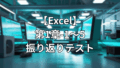

コメント